İPhone'u Fabrika Ayarlarına Geri Getirmenin En İyi 2 Yolu iTunes İle / olmadan
İPhone'u fabrika ayarlarına geri döndürmeye zorlamaçoğu kullanıcı için garip bir şey; iOS sorunlarını gidermek ve sistematik bir temizleme yapmak için iyi bir yol. Cihazınızı fabrika ayarlarına sıfırladıktan sonra, tüm kişisel ayarlar ve veriler uygulamalar, fotoğraflar, videolar ve daha fazlası gibi kalıcı olarak silinir. Bu yazıda, ilk iki yolu tanıtacağız. bir iPhone X veya iPhone 8/7 / 7Plus / 6s / 6 Plus / 6 / 5'i geri yükleme zorla ve dahası.
- İPhone'u Ne Zaman Zorla Geri Yüklemeniz Gerekecek?
- Yol 1: iPhone'u iTunes ile Fabrika Ayarlarına Geri Yükleme
- İTunes Factory Reset'in Eksiklikleri
- Yol 2: iPhone'u iTunes ve Parola olmadan Geri Yükleme
İPhone'u Ne Zaman Zorla Geri Yüklemeniz Gerekecek?
İOS cihazınız iyi çalışıyorsa ve hızlı çalışıyorsa,iPhone'u fabrika ayarlarına döndürmeye gerek yoktur. Sadece cihazınız anormal olduğunda, bu yöne gitmekte fayda var, aksi halde tüm verilerinizi kaybedeceksiniz. Burada bazı olası durumlar sonucuna vardık:
- İPhone'unuz Apple logosu, iTunes logosu, DFU modu, mavi ekran vb.
- Şifreyi unut veya yanlış bir şifre girdikten sonra iPhone kilitli kalsın
- İPhone'u jailbreak hatasından sonra geri yükle
- İPhone verilerini temizleyin ve performansı ayarlayın
- iOS yazılımı, iOS güncellemesi, uygulama kurulumu veya daha fazlası sırasında bozulur veya kilitlenir.
- İPhone'unuzu satmak ya da vermek istiyorsunuz
- iPhone virüsden etkilenir ve normal şekilde önyüklenebilir
Yol 1: iPhone'u iTunes ile Fabrika Ayarlarına Geri Yükleme
Fabrikadan iPhone'a geri yükleme hakkında konuşurkeniTunes, iOS üretici yazılımını geri yüklemek için kesinlikle ilk seçenek olacaktır. Başlamadan önce, gereksiz iTunes hatalarını önlemek için lütfen PC / Mac’inizdeki iTunes’un güncel olduğundan emin olun. Ayrıca, iPhone'umu Bul özelliğini devre dışı bırakmanız gerekir.
1. iTunes'u çalıştırın ve iPhone'unuzu buna bağlayın. Algılandığında cihaz simgesine tıklayın.
2. Özet'e tıklayın ve sağ panelden iPhone'u Geri Yükle'yi seçin. “İPhone'u geri yüklemek istediğinizden emin misiniz…” sorusunu soran bir mesaj görünecektir. Devam etmek için Geri Yükle'yi tıklayın.
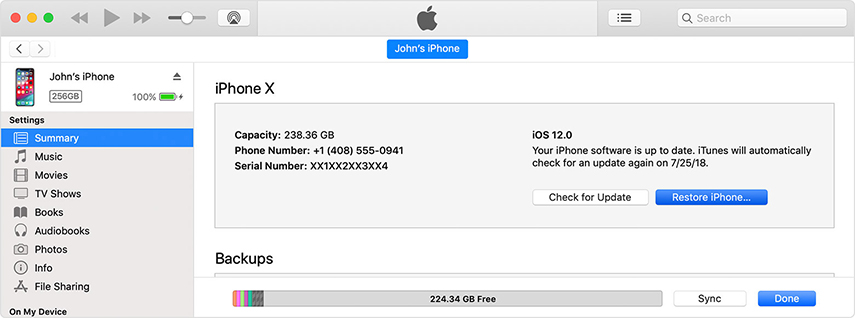
Bahşiş: Bir şeyler ters gittiğinde iPhone'u geri yüklemeden önce bir yedekleme yapmanız önerilir.
3. iPhone, Apple logosu ve yükleme çubuğu ile yeniden başlatılacak. Bundan sonra, devam edin ve cihazınızı kurun.
İTunes Factory Reset'in Eksiklikleri
Ancak, bu şekilde bazı eksiklikler vardır, bu nedenle iPhone'u iTunes ile fabrika ayarlarına sıfırlayamazsınız:
- İPhone'umu Bul geri yüklemeden önce cihazınızda kapalı olması gerektiğinden, iDevice cihazınız donmuş veya tuğlalanmışsa ve sistem ayarlarına erişemiyorsanız iTunes kullanılamaz.
- Şifreyi unutmak veya kaybetmek için iPhone'u kilitlediğinizde de durum aynı. iTunes sizden şifreyi girmenizi isteyecek, aksi takdirde bağlanmayı reddediyor.
- iTunes oldukça hantal ve kullanıcı dostu. İşlem sırasında bilgisayar sistem çökmeleri ve bilinmeyen iTunes hatalarıyla karşılaşabilirsiniz.
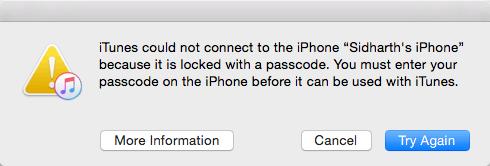
Böyle bir durumdaysanız, neyse ki 2'de daha iyi bir çözüm bulabilirsiniz.
Yol 2: iPhone'u iTunes ve Parola olmadan Geri Yükleme
İTunes kullanmak yerine, Tenorshare4uKey, özellikle şifreyi unuttuğunda. Kolay işlemlerle, cihazınızı fabrika varsayılanlarına geri getirebilirsiniz. Burada iPhone'u parola ve Güven onayı olmadan fabrika ayarlarına nasıl sıfırlayacağınızı göstereceğiz.
1. Tenorshare 4uKey'i başlatın ve cihazınızı bağlayın.

2. Firmware Paketini İndirin
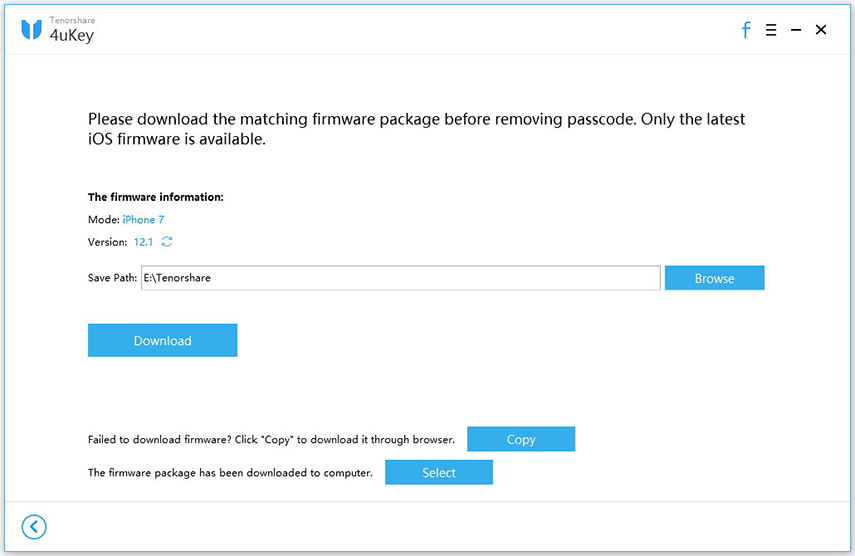
3. Şifreyi kaldırarak iPhone'u fabrika ayarlarına sıfırlayın.

Bu, iPhone'u şifre veya başka herhangi bir şey olmadan fabrika ayarlarına nasıl geri getireceğiniz ile ilgilidir. Bu makaleyi yararlı bulursanız, lütfen aileniz ve arkadaşlarınızla paylaşın.







![[4 yol] Fabrika ayarlarına sıfırlama iCloud Şifresi olmadan iPad](/images/ipad/4-ways-how-to-factory-reset-ipad-without-icloud-password.jpg)

